Installasjon av Microsoft Entra ID-program
Hvis du vil bruke godkjennings-API-en, må ISV først registrere et program i Microsoft Entra ID for at hver sky skal støttes, og forhåndsautorisere Power BI-programmene med et dedikert omfang for hvert visualobjekt. Leieradministratoren må deretter gi samtykke. Denne artikkelen beskriver alle disse viktige trinnene.
Godkjennings-API-en støttes i følgende skyer:
- COM(obligatorisk) – kommersiell sky
- CN - Kina Cloud
- GCC – US Government Community Cloud
- GCCHIGH – US Government Community Cloud High
- DOD – US Department of Defense Cloud
Registrere appen i Microsoft Entra ID
Følg fremgangsmåten nedenfor for hver sky som er ment å støttes av visualobjektet:
Gå til den respektive Azure-portalen, og gå til appregistreringer.
Velg + ny registrering
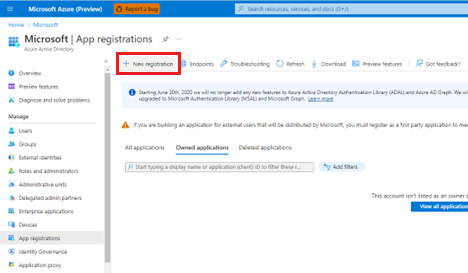
Gjør følgende på siden Registrer et program :
- Skriv inn ønsket programnavn i Navn-delen .
- Velg Kontoer i en hvilken som helst organisasjonskatalog (Hvilken som helst Azure AD-katalog – multitenant) i delen Støttede kontotyper .
- Velg Registrer.
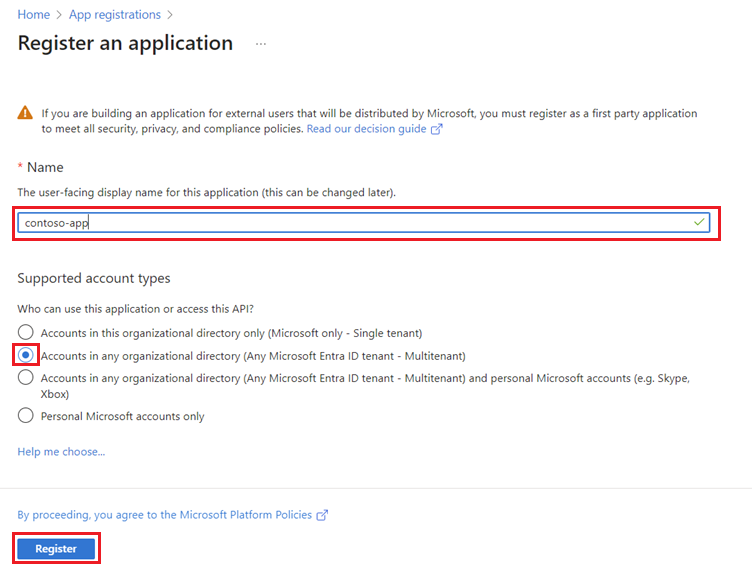
Når programmet er registrert, velger du Vis en API på menyen til venstre.
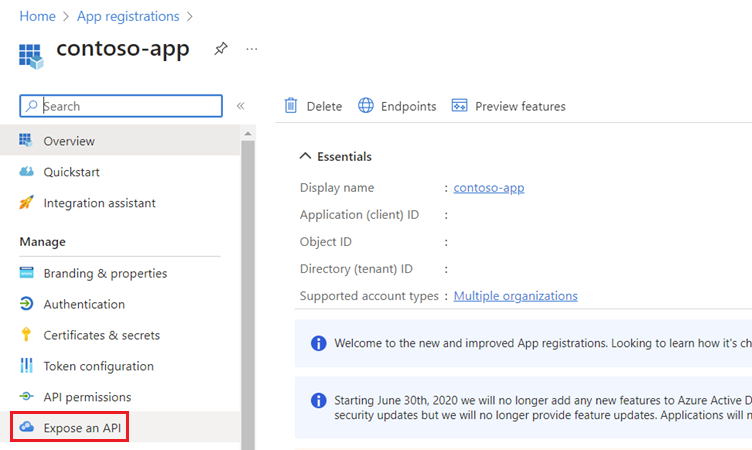
Velg Legg til i URI-feltet program-ID.
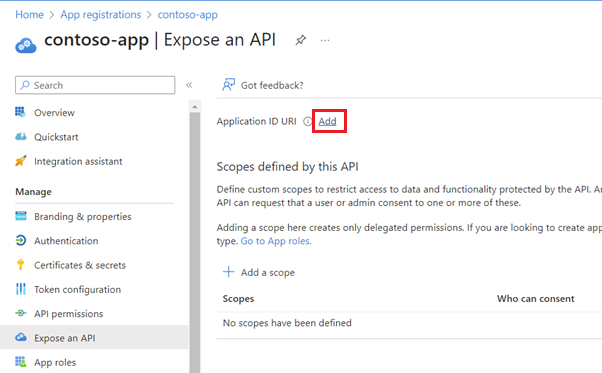
Skriv inn det bekreftede egendefinerte domenet i URI-feltet Rediger program-ID, og kontroller at det begynner med «https://» og ikke inneholder «onmicrosoft.com», og velg Lagre.
Slik legger du til et egendefinert domene:
- Gå til egendefinerte domenenavn for Microsoft Entra ID.
- Legg til det egendefinerte domenet.
Merk
Program-URI-en kan legges til manuelt i programmanifestet under identifikator-matrisen.
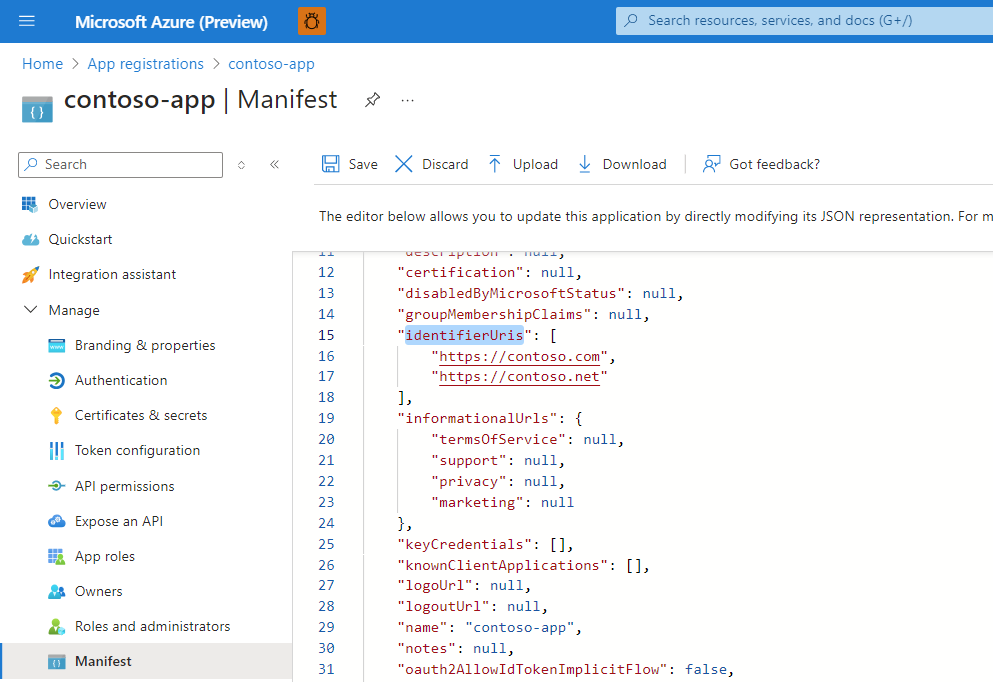
Velg + Legg til et omfang.
Skriv inn <visual_guid>_CV_ForPBI i Områdenavn-feltet, og legg til den nødvendige informasjonen. Fyll ut feltene for administratorsamtykke. Velg deretter Legg til omfang-knappen . (Det er en begrensning av omfangslengde på 40 tegn, men du kan manuelt endre omfangsnavnet i det registrerte programmanifestet for å administrere denne begrensningen).
Slik forhåndsgodkjenner du Power BI-programmer:
Velg + Legg til et klientprogram.
Angi Power BI WFE-programmet appId "871c010f-5e61-4fb1-83ac-98610a7e9110" i klient-ID-feltet i høyre vindu.
Velg ønsket omfang.
Velg Legg til program.
Gjenta denne prosessen med:
Power BI Desktop: «7f67af8a-fedc-4b08-8b4e-37c4d127b6cf».
Power BI for mobilenheter:
- COM (obligatorisk) og CN: «c0d2a505-13b8-4ae0-aa9e-cddd5eab0b12».
- GCC, GCCHIGH og DOD: "ce76e270-35f5-4bea-94ff-eab975103dc6".
ISV-samtykke
Leieradministratoren kan avgjøre om brukere har lov til å samtykke for seg selv. Denne samtykkeprosessen foregår utenfor Power BI.
ISV-serverdelprogram (for eksempel https://contoso.com) må samtykkes til Graph API og andre avhengigheter (av brukere eller leieradministratorer) i henhold til standard AAD-regler:
Hvis ISV-programmet kjører på en annen leier enn den visuelle forbrukerens tenant, kan du gi samtykke til ISV-programmet på én av følgende måter:
Administratorpreconsent:
Følg instruksjonene i gi administratorsamtykke for hele leieren til et program. Erstatt url-adressen for administratorsamtykke for hele tenanten med den respektive koblingen for hver sky:
- COM og GCC:
https://login.microsoftonline.com/{organization}/adminconsent?client_id={clientId} - CN:
https://login.partner.microsoftonline.cn/{organization}/adminconsent?client_id={clientId} - GCCHIGH og DOD:
https://login.microsoftonline.us/{organization}/adminconsent?client_id={clientId}
- COM og GCC:
Interaktivt samtykke:
Hvis leieradministratoren ikke forhåndskonsentrerte, mottar alle brukere som bruker et visualobjekt som utløser API-en, en engangssamtykkemelding når visualobjektet gjengis. Se opplevelsen for programsamtykke hvis du vil ha mer informasjon.
Relatert innhold
Tilbakemeldinger
Kommer snart: Gjennom 2024 faser vi ut GitHub Issues som tilbakemeldingsmekanisme for innhold, og erstatter det med et nytt system for tilbakemeldinger. Hvis du vil ha mer informasjon, kan du se: https://aka.ms/ContentUserFeedback.
Send inn og vis tilbakemelding for



